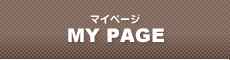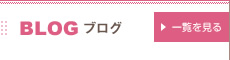ビューティーヘアの利用方法をご紹介します。
2
地域の一覧ページからお店を選びます
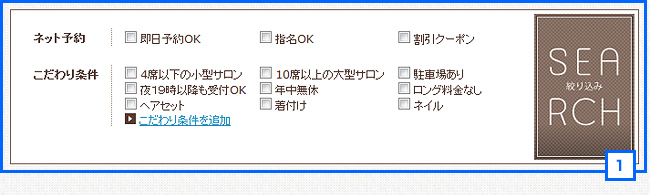
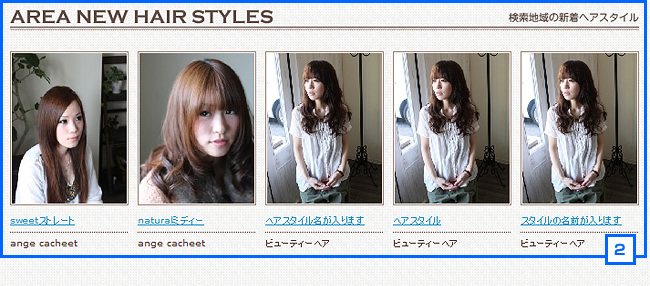
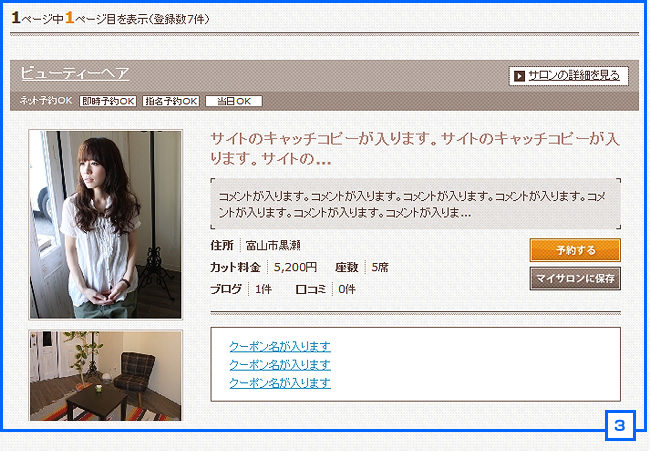
1.検索機能を使いさらに条件を絞り込む
⇒ネット予約が出来るサロンを探すことができます。
⇒こだわり条件で絞り込むことができます。
⇒ネット予約が出来るサロンを探すことができます。
⇒こだわり条件で絞り込むことができます。
2.検索地域の最新のヘアスタイルから美容室を選択することができます。
3.地域の美容室の一覧が表示されます。
3
サロンページではサロンの詳細情報やブログ・口コミ情報など確認できます
1.サロン情報
⇒サロンページのトップです。
サロンの全ての情報が表示されています。
⇒サロンページのトップです。
サロンの全ての情報が表示されています。
2.クーポン・メニュー
⇒お得なクーポンとサロンのメニュー情報が掲載されています。
⇒お得なクーポンとサロンのメニュー情報が掲載されています。
3.スタイリスト
⇒スタイリストの詳細情報が掲載されています。
スタッフが書いたブログ情報なども随時更新しています。
⇒スタイリストの詳細情報が掲載されています。
スタッフが書いたブログ情報なども随時更新しています。
4.ヘアスタイル
⇒サロンでカットしたヘアスタイル情報が掲載されています。
⇒サロンでカットしたヘアスタイル情報が掲載されています。
5.ブログ
⇒サロンで実際に働くスタッフが更新しているブログです。
⇒サロンで実際に働くスタッフが更新しているブログです。
6.アクセス
⇒サロンの地図と住所が掲載されています。
⇒サロンの地図と住所が掲載されています。
7.口コミ
⇒実際にサロンを利用したお客様の口コミ情報です。
⇒実際にサロンを利用したお客様の口コミ情報です。
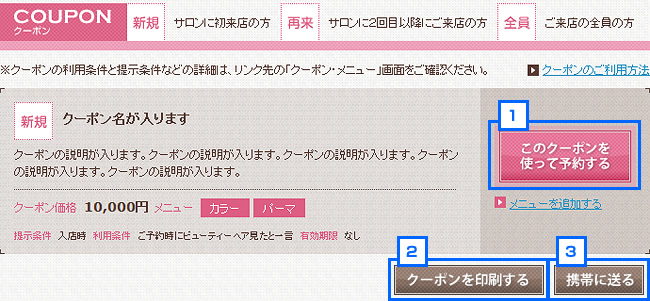
1.ネット予約に選択する場合
⇒〝このクーポンを使って予約する〟ボタンをクリックするだけで、
メニューとクーポンを選択した状態かららネットの予約を始められます。
⇒〝このクーポンを使って予約する〟ボタンをクリックするだけで、
メニューとクーポンを選択した状態かららネットの予約を始められます。
2.クーポンを印刷する
⇒〝クーポンを印刷する〟ボタンをクリックすると、お店のクーポン一覧ページが表示されます。
表示されたページを印刷してサロンに持参して頂けますと、クーポンを利用することが出来ます。
⇒〝クーポンを印刷する〟ボタンをクリックすると、お店のクーポン一覧ページが表示されます。
表示されたページを印刷してサロンに持参して頂けますと、クーポンを利用することが出来ます。
3.携帯電話にクーポン情報を送る
⇒〝携帯に送る〟ボタンをクリックすると、アドレスの入力フォームとQRコードが表示されます。
クーポン情報を送信したい携帯電話のアドレスを入力して、情報をメールで携帯電話に送るか、
QRコードを読み込んでクーポン情報を取り入れることができます。
⇒〝携帯に送る〟ボタンをクリックすると、アドレスの入力フォームとQRコードが表示されます。
クーポン情報を送信したい携帯電話のアドレスを入力して、情報をメールで携帯電話に送るか、
QRコードを読み込んでクーポン情報を取り入れることができます。